ECU MAZDA MODEL 3 HATCHBACK 2019 Manualul de utilizare (in Romanian)
[x] Cancel search | Manufacturer: MAZDA, Model Year: 2019, Model line: MODEL 3 HATCHBACK, Model: MAZDA MODEL 3 HATCHBACK 2019Pages: 290, PDF Size: 46.18 MB
Page 183 of 290

8:06 pm
MENIU
USB1 Audio - XXX01
Rotiţi pentru a afişa lista de piese.
Când
este afişat, puteţi afişa meniul apăsând pe .
Meniu Explicația
Listă de surse Afişează ecranul Listă de surse.
Puteţi comuta sursa audio.
Foldere*
1Afişează lista de foldere. Puteţi selecta din folder muzica p\
e care doriţi
să o ascultaţi.
Liste de redare*
2Afişează lista de redare. Puteţi selecta din lista de redare \
muzica pe care
doriţi să o ascultaţi.
Bibliotecă Afişează ecranul Bibliotecă. Puteţi selecta categoria pe care doriţ\
i
să o redaţi, precum albumul sau artistul.
Pentru detalii, consultaţi Selectarea pieselor din bibliotecă.
Comenzi redare Afişează ecranul de control (pictogramă) pe ecranul de reda\
re.
Pentru metoda de operare pentru fiecare pictogramă, consultaţi M\
odul
de utilizare a ecranului de control (pictogramă).
Setările audio Reglează calitatea sunetului.
*1 Se afişează când este conectat la un dispozitiv altul decâ\
t un dispozitiv Apple.
*2 Se afişează când este conectat la un dispozitiv Apple.
5-20
Divertisment
Page 186 of 290
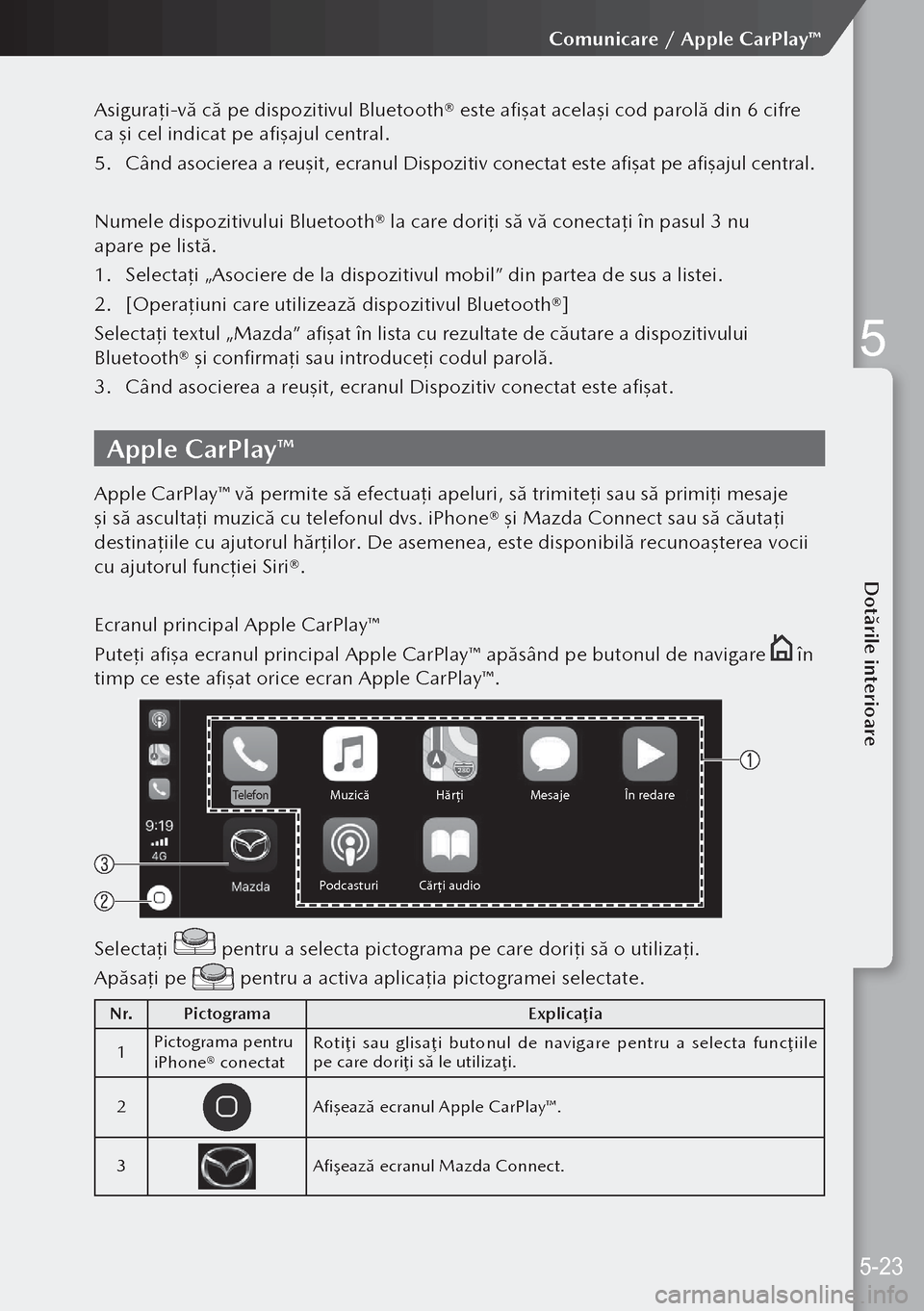
Asiguraţi-vă că pe dispozitivul Bluetooth® este afişat \
acelaşi cod parolă din 6 cifre
ca şi cel indicat pe afişajul central.
5. Când asocierea a reuşit, ecranul Dispozitiv conectat este afiş\
at pe afişajul central.
Numele dispozitivului Bluetooth® la care doriţi să vă conect\
aţi în pasul 3 nu
apare pe listă.
1. Selectaţi „Asociere de la dispozitivul mobil” din partea de sus\
a listei.
2. [Operaţiuni care utilizează dispozitivul Bluetooth®]
Selectaţi textul „Mazda” afişat în lista cu rezultate d\
e căutare a dispozitivului
Bluetooth® şi confirmaţi sau introduceţi codul parolă.
3. Când asocierea a reuşit, ecranul Dispozitiv conectat este afiş\
at.
Apple CarPlay™
Apple CarPlay™ vă permite să efectuaţi apeluri, să trimiteţi sau să primiţi mesaje
şi să ascultaţi muzică cu telefonul dvs. iPhone® şi Mazda Connect sau să căutaţi
destinaţiile cu ajutorul hărţilor. De asemenea, este disponibilă recunoaşterea vocii
cu ajutorul funcţiei Siri®.
Ecranul principal Apple CarPlay™
Puteţi afişa ecranul principal Apple CarPlay™ apăsând p\
e butonul de navigare
în
timp ce este afişat orice ecran Apple CarPlay™.
M uzic� H�r�i MesajeÎ n redare
C� r�i audio
\f odcastur iTele\b on
Selectaţi pentru a selecta pictograma pe care doriţi să o utilizaţi.
Apăsaţi pe
pentru a activa aplicaţia pictogramei selectate.
N r. Pictograma Explicaţia
1 Pictograma pentru
iPhone® conectat Rotiţi sau glisaţi butonul de navigare pentru a selecta funcţiile
pe care doriţi să le utilizaţi.
2
Afişează ecranul Apple CarPlay™.
3
Afişează ecranul Mazda Connect.
5-23
Comunicare / Apple CarPlay™
5
Dotările interioare
Page 187 of 290

Android Auto™
Android Auto™ este o aplicaţie care permite operarea unui smartphone Android™ folosind Mazda Connect. Conţinutul disponibil precum telefonul, mesaj\
ele,
muzica şi hărţile compatibile cu Android Auto™ poate fi\
utilizat cu Mazda Connect.
Ecranul de pornire al modului Android Auto™
Puteţi afişa ecranul principal Android Auto™ apăsând pe\
butonul de navigare
în
timp ce este afişat orice ecran Android Auto™.
Pentru a trece de la ecranul Mazda Connect la ecranul Android Auto™, \
apăsaţi şi menţineţi
pe butonul de navigare.
XXXX
XXXX
Rotiţi sau glisaţi-l pentru a selecta elementul sau pictograma.
Apăsaţi pe pentru a activa aplicaţia unui element sau a unei pictograme selecta\
te.
N r. Pictograma Explicaţia
1 —Afişează informaţiile pentru fiecare aplicaţie. Conţ
inutul afişat
diferă în funcţ ie de aplicaţia care a fost activată şi de starea
acesteia.
2
Activează aplicaţia hartă.
3
Activează funcţia de apel.
4
Afişează ecranul de pornire Android Auto™.
5
Activează aplicaţia muzică.
6
Afişează alte meniuri.
Puteţi reveni la ecranul Mazda Connect din meniu.
5-24
Android Auto™
Page 188 of 290

Depanarea
Probleme la asocierea şi conectarea dispozitivelor Bluetooth®
Operaţiile Bluetooth® diferă în funcţie de setările di\
spozitivului Bluetooth®
utilizat.
Dacă dispozitivul Bluetooth® nu mai operează normal, consultaţ\
i manualul
de utilizare al dispozitivului.
Simptomul CauzaMetoda soluției
Nu se poate efectua
conectarea —Consultaţi site-ul web pentru
a verifica dacă dispozitivul dvs.
Bluetooth® este compatibil
cu Mazda Connect.
Asiguraţi-vă că Bluetooth®
şi modul Găsire*
1 sunt activate
în setările dispozitivului
Bluetooth®. De asemenea,
asiguraţi-vă că modul Avion
este oprit. Opriţi alimentarea
dispozitivului Bluetooth® şi apoi
reporniţi-o. Dacă asocierea
continuă să nu fie posibilă după
această operaţie, contactaţi un
distribuitor autorizat Mazda.
Asocierea nu poate
fi efectuată din nou Informaţiile de asociere
înregistrate la această unitate
sau la dispozitivul dvs.
Bluetooth® nu sunt corect
recunoscute. Efectuaţi asocierea folosind
procedura următoare:
1. Ştergeţi dispozitivul
Bluetooth® ţintă de
pe Mazda Connect.
2. Ştergeţi „Mazda” din ecranul de căutare Bluetooth® al
dispozitivului Bluetooth®.
3. Efectuaţi din nou asocierea.
Dacă asocierea tot nu este
posibilă după procedura
de mai sus, opriţi alimentarea
dispozitivului Bluetooth®,
apoi alimentaţi-l din nou. Dacă
asocierea continuă să nu fie
posibilă după această operaţie,
contactaţi un distribuitor
autorizat Mazda.
Se conectează automat, dar
apoi se deconectează brusc În funcţie de dispozitivul
Bluetooth®, Bluetooth®
şi modul Găsire*
1 se pot
dezactiva automat după
o perioadă de timp.
Asiguraţi-vă că Bluetooth®
şi modul Găsire*1 sunt activate
şi reconectaţi-vă.
Opriţi alimentarea
dispozitivului Bluetooth®
şi apoi reporniţi-o.
5-25
Depanarea
5
Dotțrile interioare
Page 189 of 290

SimptomulCauzaMetoda soluției
Nu se conectează automat
la pornirea motorului Informaţiile de asociere
programate sunt actualizate
atunci când sistemul de
operare al dispozitivului
Bluetooth® este actualizat. Efectuaţi asocierea folosind
procedura următoare:
1. Ştergeţi dispozitivul
Bluetooth® ţintă de
pe Mazda Connect.
2. Ştergeţi „Mazda” din ecranul de căutare Bluetooth®
al dispozitivului Bluetooth®.
3. Efectuaţi din nou asocierea.
Dacă asocierea tot nu este
posibilă după procedura
de mai sus, opriţi alimentarea
dispozitivului Bluetooth®,
apoi alimentaţi-l din nou.
Dacă asocierea continuă
să nu fie posibilă după această
operaţie, contactaţi un
distribuitor autorizat Mazda.
În funcţie de dispozitivul
Bluetooth®, Bluetooth®
şi modul Găsire*
1 se pot
dezactiva automat după
o perioadă de timp.
Asiguraţi-vă că Bluetooth® şi
modul Găsire*1 sunt activate şi
reconectaţi-vă.
Opriţi alimentarea
dispozitivului Bluetooth® şi
reporniţi-o.
Se deconectează intermitent Dispozitivul Bluetooth®
se află într-un loc în care
interferenţa recepţiei poate
apărea cu uşurinţă, precum
în interiorul unei genţi
pe scaunul din spate sau
în buzunarul de la spate
al pantalonilor.
Deplasaţi dispozitivul
Bluetooth® într-un loc în care
interferenţa undelor radio este
mai puţin probabilă.
Opriţi alimentarea
dispozitivului Bluetooth® şi
apoi reporniţi-o.
*1 Setare pentru a face prezenţa dispozitivului Bluetooth® detectabil\
ă de la exterior.
5-26
Depanarea
Page 191 of 290

Aveţi următoarele opţiuni: Adăugare destinaţie:Selectaţi destinaţia prin introducerea unei adrese sau selectarea unui POI
(punct de interes), a unui loc de pe hartă sau a uneia din desti\
naţ iile dvs. favorite.
Puteţi, de asemenea, să căutaţi destinaţiile recente din istoricul inteligent prin
introducerea coordonatelor. Dacă este disponibilă o conexiune la i\
nternet,
căutarea locală vă poate ajuta să găsiţi destinaţia.
Anulare traseu: Anulează punctul de traseu/traseul.
Opţiuni traseu:Modifică şi afişează informaţii privind traseele defi\
nite.
Ecran divizat:
Comută ţinta operaţiei pe ecranul din dreapta, când sunt afi\
şate 2 ecrane.
Vizualizare hartă: Modul de vizualizare a hărţii poate fi schimbat (2D/2D nord în sus/3D).
Informaţii deplasare:Afişează unitatea/serviciile şi informaţii de trafic.
Setări navigaţie:face trecerea la ecranul de setări unde puteţi să schimbaţi setările de navigaţie.
Anulare ghidare:Activează sau dezactivează ghidarea vocală.
Butoanele și alte comenzi pe ecran
Utilizarea tastaturilor
Va fi nevoie să introduceţi litere sau cifre numai atunci când nu veţ
i mai putea
evita acest lucru. Puteţi comuta între diferite aspecte de tastatu\
ră, precum britanic,
grecesc sau numeric.
Sarcină Instrucțiuni
Corectarea intrării de
la tastatură Selectaţi
pentru a elimina caracterele nedorite.
Introducerea unui spaţiu,
de exemplu între prenume
şi numele de familie sau
în numele de străzi formate
din mai multe cuvinte Selectaţi
.
Introducerea majusculelor
şi a minusculelor La introducerea unui text, primul caracter apare cu majusculă,
iar restul textului cu minuscule.
Selectaţi
pentru a introduce o majusculă sau selectaţi de
două ori pentru a activa Caps Lock (scriere numai cu majuscule).
Selectaţi din nou şi revine scrierea cu minuscule.
Finalizarea introducerii
de la tastatură Selectaţi
. Acceptarea rezultatului căutării sugerate Salvarea introducerii Deschiderea listei cu rezultatele căutării
Comutarea limbii afişate Selectaţi
.
Selectaţi limba pe care doriţi să o utilizaţi.
5-28
Sistemul de navigație
Page 196 of 290

Meniul de destina�\kii
XXXXXX New York\f Staten Isl\kand
Naviga�ie c�tre ac\fest locAd�ugare la favorit\fe
\foca�ii apropiate
Infor\ba�ii despre lo\fca�ie
8:17 p\b
3\b\b ft
7. Navigaţia începe dacă este selectat „Începere ghidare” sau după\
10 secunde
fără nicio interacţiune din partea utilizatorului. Suplimentar, traseul poate
să fie revizuit prin selectarea altor opţiuni.
Porni�i ghidajul (\s4)
Tras\f\f alt\frnativ\f
N\f\b York, Stat\fn Isla\snd
mi min
pm pm
Meniul de trasee
Op�iuni tras\fu
D\f \fvitat
23 9:06
49
Itin\frar5 mi
Căutarea rapidă a unui POI (punct de interes)
Dacă este introdus numele unui POI (punct de interes), se afiş\
ează o listă cu candidaţi
de căutare. Se poate selecta o destinaţie dintre candidaţi.
De-a lungul rutei recomandate, dacă există, sau În jurul locaţiei dvs. curente, dacă nu este dată nicio destinaţ\
ie.
Lansaţi funcţia Căutare rapidă:
1. Apăsaţi butonul de navigare cu ecranul hartă deschis pentru a a\
fişa meniul
şi selectaţi „Adăugare destinaţie”.
2. Selectaţi „Mai multe categorii” sub „Categorii POI”.
Serviciu
Benzin�rie
8:37 pm
Restaurante
ATM
Alte categorii
Destina�ii recente\
Ad�ugare destina�i\
e
5-33
Sistemul de navigație
5
DotMrile interioare
Page 198 of 290

7. Selectaţi o destinaţie din listă.
8. Locaţia selectată este indicată pe hartă.
Sistemul trece la ecranul următor selectând „Navigaţi aici”\
sau revine la ecranul
anterior prin înclinarea butonului de navigare la stânga. Destinaţ\
ia poate
fi modificată în orice poziţie de pe hartă înclinâ\
nd butonul de navigare
spre dreapta şi utilizând cursorul.
Naviga�ie c�tre ac\fest loc
Meniul de destina�\
ii
Ad�ugare la favorit\fe
\fnforma�ii despre lo\fca�ie \boca�ii apropiate
New York (Manhatta\fn), NY
mi pm
pm
300 ftApelare +(X)-XXX-XXXXXX X
9. Navigaţia începe dacă este selectat „Începere ghidare” sau după\
10 secunde
fără nicio interacţiune din partea utilizatorului.
Suplimentar, traseul poate să fie revizuit prin selectarea altor op\
ţiuni.
Porni�i ghidajul (\s5)
Meniul de trasee
Tras\f\f alt\frnativ\f
Salvar\f tras\fu
\b\f \fvitat
Itin\frar
Op�iuni tras\fu
mi
min pm
pm0.4 N\fw York (Manhattan\s), NY700 ft
Salvarea unei locații ca destinație favorită
Puteţi să adăugaţi orice locaţie la Favorite, lista destinaţiilor folosite frecvent.
1. Selectaţi o destinaţie aşa cum a fost descris mai sus. Poate să fie o adresă,
un loc, orice locaţie de pe hartă, o destinaţie folosită anterior din istoric etc.
2. O destinaţie căutată poate fi înregistrată la favorite prin selectar\
ea opţiunii
„Adăugare la favorite” din ecranul de verificare al rezultate\
lor căutării destinaţiei.
5-35
Sistemul de navigație
5
Dotările interioare
Page 215 of 290

Becurile
Înlocuirea becurilor
exterioare
Lămpile din exterior au leduri sau
becuri normale.
Numai un bec pentru luminile de
drum/luminile de poziţie (tip B) poate
fi schimbat.
Tipul cu leduri Farurile
Luminile de drum (tip A) Lumini de poziţie (tip A) Semnalizatoare de direcţie din faţă Semnalizatoarele de direcţie laterale Lampa centrală de frână Semnalizatoare de direcţie din spate Stopurile Lămpile din spate Lămpile de marşarier Lămpi de ceaţă în spate Lămpile pentru numărul de
înmatriculare
Becul cu leduri nu poate să fie înlocuit
ca o singură unitate deoarece este o
unitate integrată.
Becul cu leduri trebuie să fie înlocuit
cu unitatea. Atunci când înlocuirea
este necesară, vă recomandăm un
reprezentant autorizat Mazda.
Tipul cu bec
Luminile de drum (tipul B) Lumini de poziţie (tipul B)
Solicitaţi înlocuirea acestor lămpi la un
reprezentant autorizat Mazda pentru
a preveni deteriorarea sau zgârierea
lămpii sau a pieselor din jur. Dacă
înlocuiţi o lampă singuri, respectaţi
instrucţiunile din manualul de utilizare.
Înlocuirea becurilor
interioare
Tipul cu leduri
Lumini de plafon faţă/Plafoniere faţă Lumină de plafon spate Lămpile oglinzii parasolarului* Lampa compartimentului pentru
bagaje
Becul cu leduri nu poate să fie înlocuit
ca o singură unitate deoarece este o
unitate integrată.
Becul cu leduri trebuie să fie înlocuit
cu unitatea. Atunci când înlocuirea
este necesară, vă recomandăm un
reprezentant autorizat Mazda.
*Anumite modele.6-14
Întreținerea vehiculului de către proprietar
Page 219 of 290

Sistem de apel de urgență
Sistem de apel de urgență
Atunci când apare o situa ţie de urgenţ ă, precum un accident sau o îmbolnăvire
subită, sistemul de apel de urgenţă apelează automat centrul de apeluri sau
utilizatorul poate să apeleze manual centrul de apeluri pentru a permite un
apel vocal.
Sistemul operează automat atunci când vehiculul suportă un impact de un anumit
nivel sau superior într-o coliziune sau poate să fie acţ ionat manual folosind butonul
Apel de urgenţă dacă apare o situa ţie de urgenţ ă, precum o îmbolnăvire subită.
Operatorul centrului de apeluri confirmă situa ţia prin apelul vocal, confirmă
informa ţiile despre poziţ ia vehiculului folosind GNSS*
1 şi apelează poliţ ia sau
serviciile de urgenţ ă.
*1 GNSS, abrevierea pentru „Global Navigation Satellite System” (sistemul global
de naviga ţie prin satelit) este un sistem care obţ ine locaţia curentă a vehiculului
prin recepţ ionarea undelor radio emise de sateliţ ii GNSS către sol.
Informa�ii despre \csitua�ie
Vehicu\f de ur gen��
Informa�ii
despre
formare �i
po\bi�ie
Po\bi�ia
Sate\fit
Sta�ie de ba\b� a
te\fefonu\fui mobi\f
Are \foc o situa�ie \cde ur gen��
Centru de apeluri
Poli�ie �i servicii\c
de ur\fen��
7-2
Sistem de apel de urgență